Upload de arquivos
Veja neste artigo como realizar upload de arquivos no Wikimee em workspaces e iniciativas, além de configurar suas informações
Disponibilidade - Plano Grátis - Plano Avançado - Plano Corporativo
Tópicos deste artigo
Visão geral
Você pode adicionar arquivos a partir de seu workspace, iniciativa ou acessando diretamente a opção Arquivos na barra lateral. A adição em workspaces pessoais é livre, porém nos demais workspces e iniciativas em uma conta corporativa, a adição dependerá de sua função ou persona relacionada ao contexto. Para saber mais acesse o artigo: Hierarquia: personas e estrutura
Adicionando um arquivo
Para adicionar um arquivo:
| Acesse Arquivos em sua barra lateral. | |
| Clique no botão Adicionar arquivo. |
![]() Dica: A adição de arquivos também está disponível a partir de um workspace ou iniciativa.
Dica: A adição de arquivos também está disponível a partir de um workspace ou iniciativa.
Edição de informações do novo arquivo
Preencha as informações do arquivo para sua indexação. Apenas os campos marcados com * são de preenchimento obrigatório. Os demais campos podem ser editados a qualquer momento após a conclusão de seu upload:
| Informe um título para seu arquivo. | |
| Selecione o Workspace correspondente ao arquivo*. | |
| Escolha uma Iniciativa para o arquivo. | |
| Escolha um tipo de Criativo para o arquivo. Se tiver dúvidas, escolha o padrão: Arquivo*. | |
| Adicione Palavras-chave para complementar sua indexação. | |
| Habilite Permitir download ou desabilite para bloquear o download do arquivo. | |
| Habilite o seletor Usar data da iniciativa, ou desabilite-o e utilize uma data individual de publicação, em arquivos sem iniciativa relacionada ou com data própria. | |
| Habilite o seletor Usar direitos autorais da iniciativa, ou desabilite para configuração individual em arquivos sem iniciativa relacionada ou com direitos autorais próprios. |
![]() Dica: Ao realizar um upload de múltiplos arquivos simultaneamente, não preencha o campo do título. Assim cada arquivo será postado com seu nome original.
Dica: Ao realizar um upload de múltiplos arquivos simultaneamente, não preencha o campo do título. Assim cada arquivo será postado com seu nome original.
Para arquivos sem iniciativa relacionada, ou com data de publicação e direitos autorais próprios:
| Para publicar um arquivo imediatamente, habilite o seletor Período de Publicação e informe data inicial e final. O arquivo estará ativo a partir da data inicial informada. | |
| Habilite o seletor Direitos autorais, para informar os direitos de uso do arquivo. | |
| No campo Informações do autor, informe o nome do responsável pelos direitos. | |
| No campo Permissões de uso, descreva as permissões de uso do arquivo. |
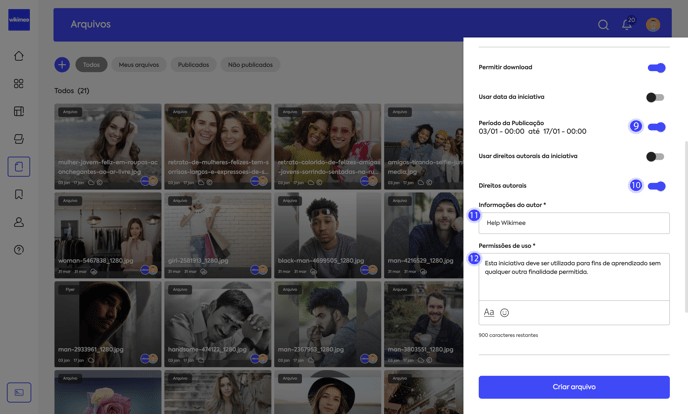
| Clique na área de upload e adicione seu arquivo. É possível adicionar múltiplos arquivos para upload simultâneo. | |
| Clique em Criar arquivo para concluir seu upload. |
![]() Dica: Ao realizar um upload de múltiplos arquivos simultaneamente, lembre-se que as informações do upload serão as mesmas entre todos os arquivos.
Dica: Ao realizar um upload de múltiplos arquivos simultaneamente, lembre-se que as informações do upload serão as mesmas entre todos os arquivos.
Veja também


